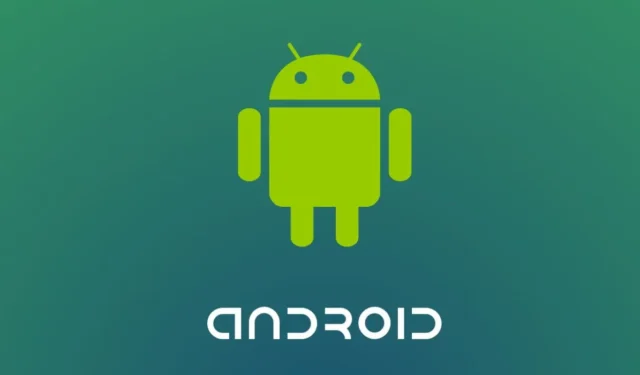
在當今世界,隱私和安全是重中之重,尤其是對於 Android 用戶而言。智能手機使用的增加增加了保護個人數據和維護隱私的需求。在 Android 設備上,限制對麥克風的訪問是保護您的談話和周圍環境的有效方式。
本文介紹瞭如何關閉 Android 智能手機和平板電腦上的麥克風,確保您的談話和物理環境保持私密。您可以按照本文中概述的步驟防止通過應用程序未經授權訪問您的麥克風。我們還將討論關閉麥克風的後果以及如何有效管理應用程序權限以在功能和隱私之間取得健康的平衡。
在 Android 上關閉麥克風的分步說明。
第 1 步:訪問“設置”應用
首先,使用 Android 設備上的“設置”應用。可以通過從屏幕頂部向下滑動以顯示通知面板並單擊齒輪按鈕來找到此應用程序。
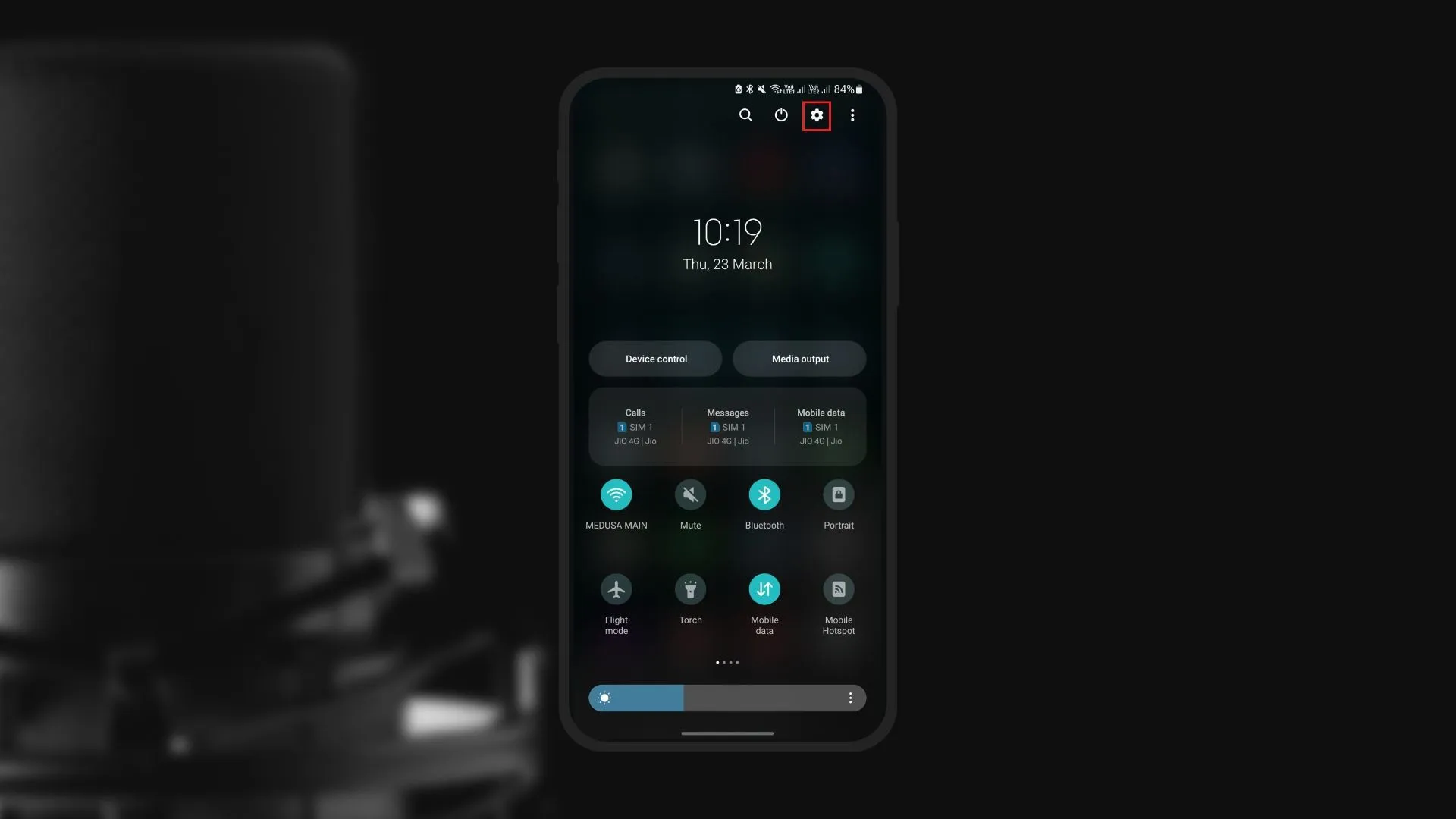
第 2 步:導航至隱私設置
打開“設置”應用程序後,轉到“隱私”區域。點擊它以訪問隱私選項菜單。
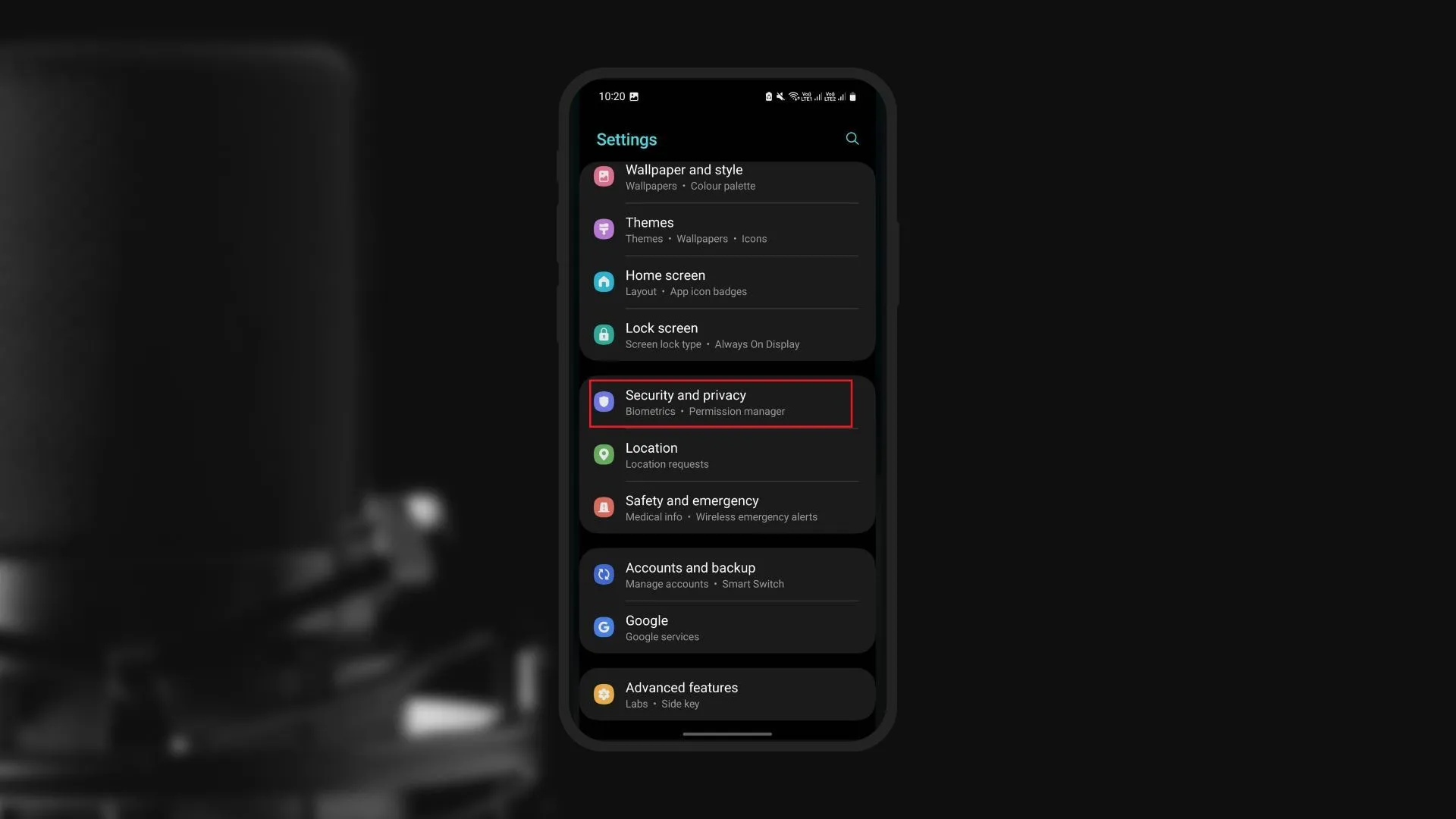
第 3 步:打開權限管理器
隱私設置菜單中有一個“權限管理器”選項。單擊此處查看設備上不同應用程序可能請求的權限列表。
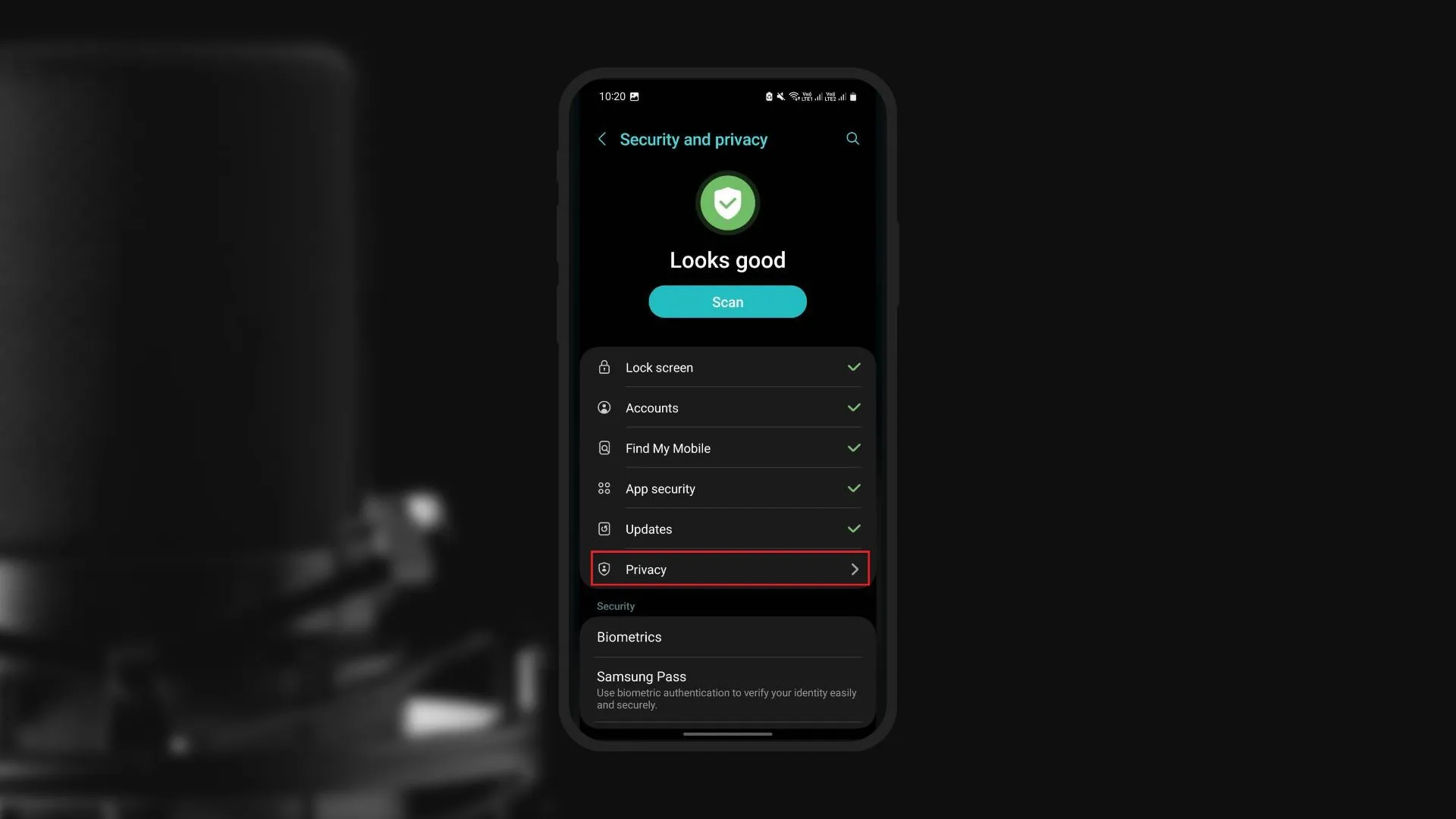
第 4 步:找到麥克風權限
瀏覽權限管理權限列表,直到到達麥克風權限部分。單擊此處可查看在您的設備上具有麥克風訪問權限的應用程序列表。
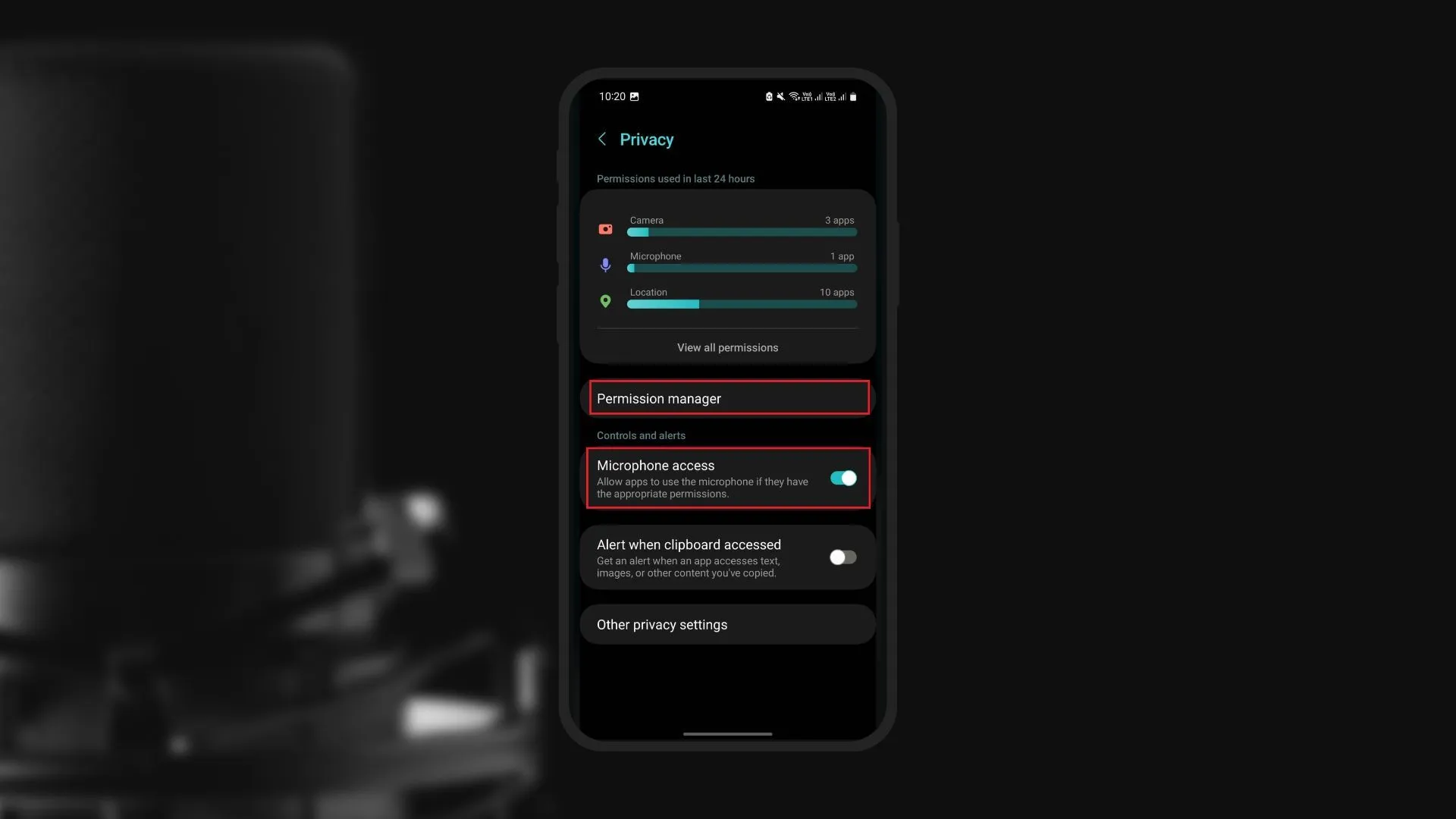
第 5 步:禁用個別應用的麥克風訪問權限
找到具有麥克風訪問權限的應用程序列表後,您將看到每個應用程序的當前權限狀態。要禁用特定應用程序的麥克風訪問權限,請單擊其名稱,然後從出現的菜單中選擇拒絕。對您要禁用麥克風訪問的每個應用程序重複此過程。
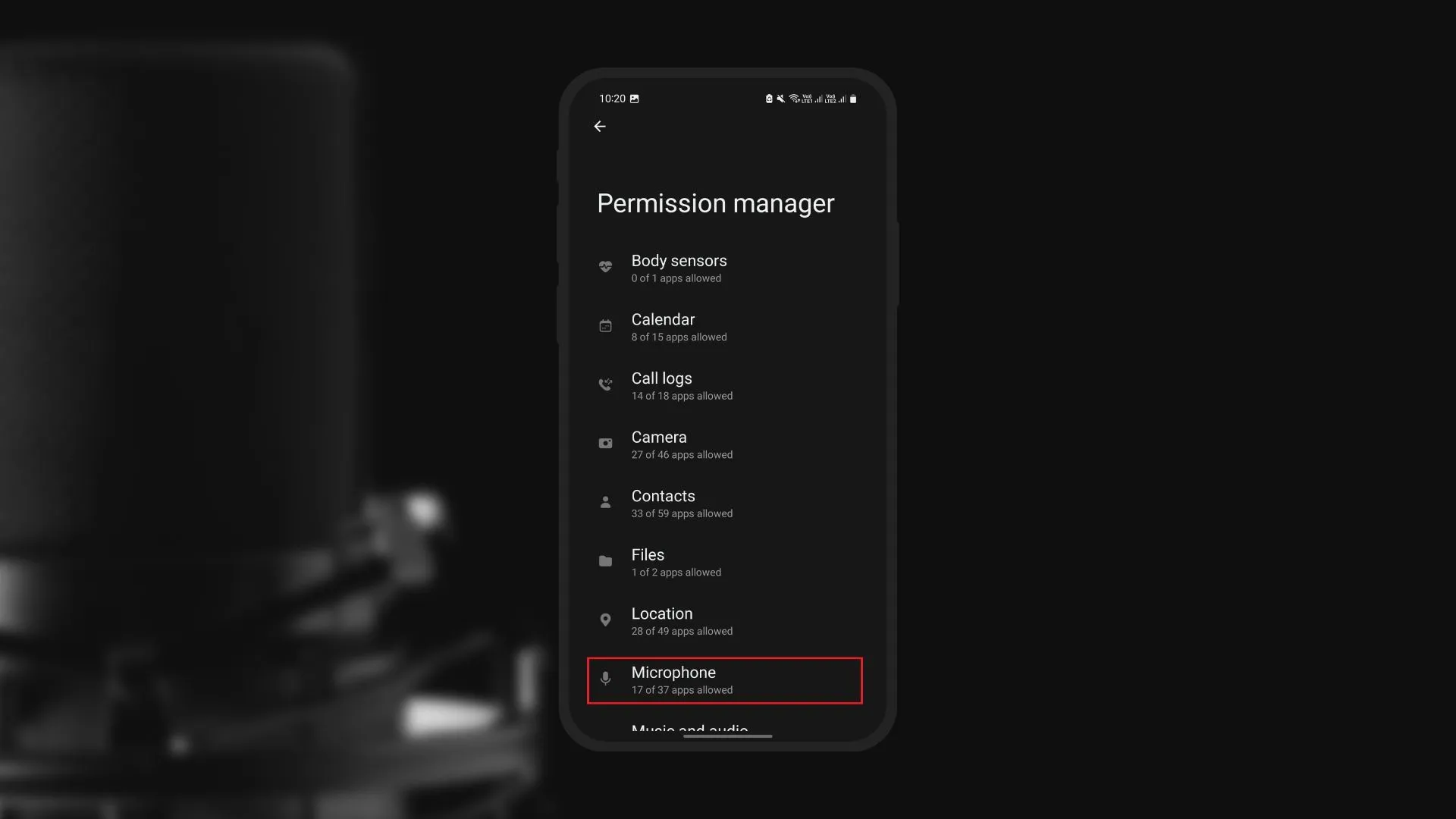
第 6 步:檢查您的更改
當您停止相關應用程序的麥克風訪問後,請仔細檢查您的調整以確保這些應用程序的麥克風已關閉。如果您錯誤地禁用了需要它來實現基本功能的應用程序的麥克風,您可以通過重複這些步驟但選擇允許而不是拒絕來輕鬆恢復之前的設置。
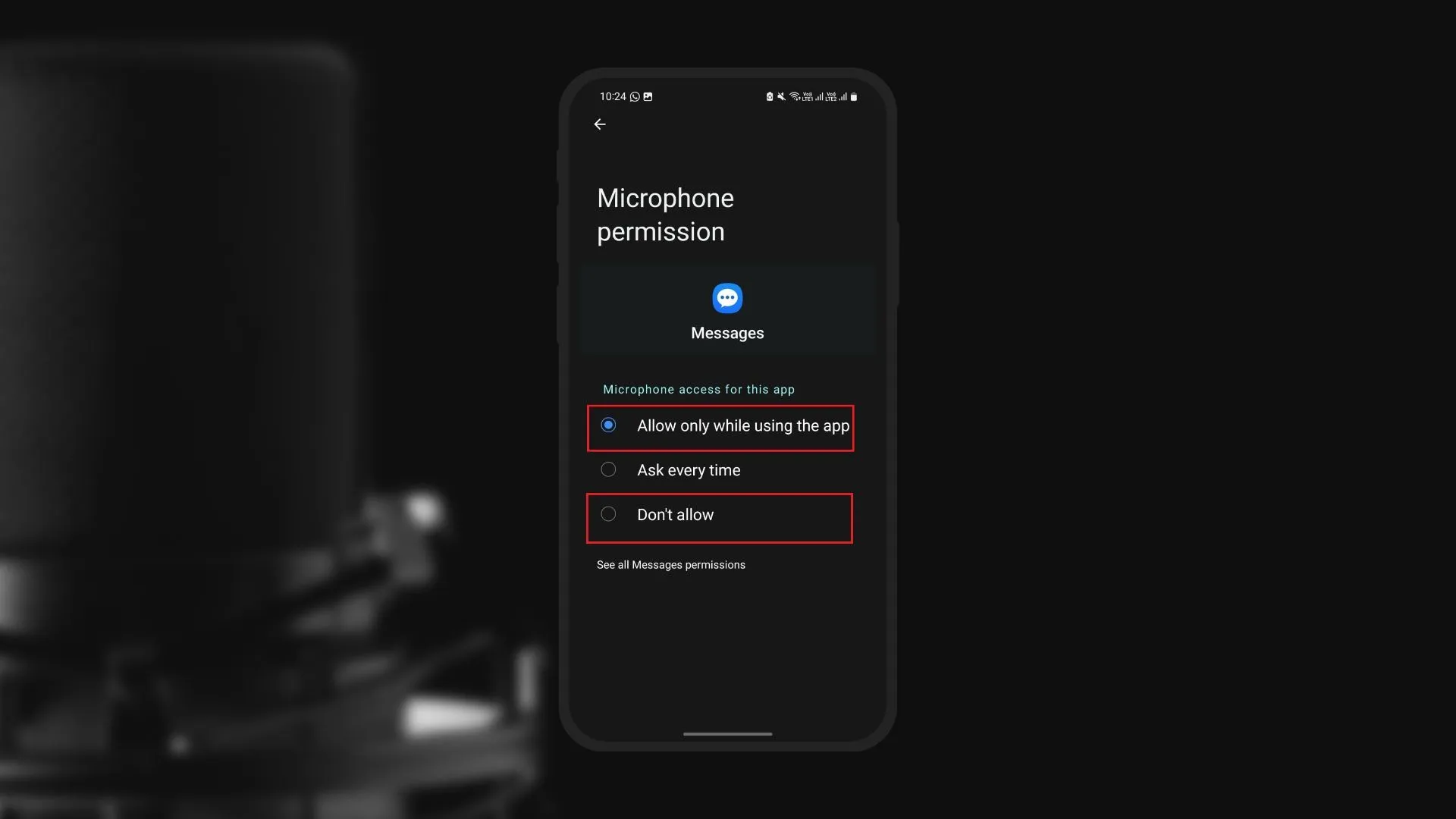
替代方法:使用第三方應用程序
專門為此目的設計的第三方應用程序是另一種在 Android 設備上禁用麥克風的方法。在 Google Play 商店中,有多種應用可以通過一次滑動來停止麥克風,例如“Mute Mic”和“Microphone Block”。
因此,這些應用程序提供了一種簡單方便的方法來禁用麥克風,而無需為每個單獨的應用程序進行權限設置。應該注意的是,在安裝任何第三方應用程序之前,您應該研究其可靠性並閱讀用戶評論以確認它是值得信賴的和功能性的。
結論
最後,關閉 Android 設備上的麥克風是保護您的隱私和確保您的個人信息安全的重要步驟。您可以按照本文提供的分步指南或使用信譽良好的第三方應用輕鬆禁用個別應用的麥克風訪問權限,從而更好地控制您的隱私。
經常評估應用程序權限至關重要,以確保只有值得信賴的應用程序才能訪問麥克風等敏感功能。此外,由於某些應用程序的核心功能需要麥克風訪問權限,因此應謹慎禁用麥克風以保持隱私和功能之間的平衡。通過遵循這些方法,您可以在享受 Android 設備提供的眾多優勢的同時妥善保護您的隱私。




發佈留言 ▼